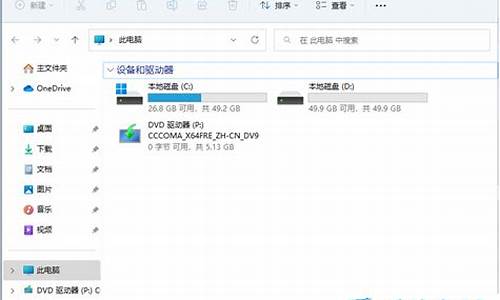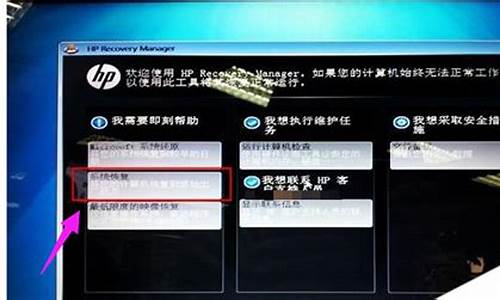电脑系统账户出错怎么办恢复-电脑系统账户出错怎么办
1.win10系统,无法登陆到你的账户,怎么办?
2.电脑开机后无法登录系统并提示您的账户已被停用怎么办
win10系统,无法登陆到你的账户,怎么办?

1、找到电脑上的此电脑并打开;鼠标右击此电脑弹出属性菜单,点击属性,如下图所示?
2、点击属性面板的高级系统设置;
3、在高级系统设置下找到用户配置文件,点击设置;
4、点击设置之后会展开配置文件,选择默认配置文件点击右下角的复制到,如图;
5、复制到的地方的地址直接填写C:\Users\Administrator 然后确定,重启计算机即可。
可以在安全模式下修改账户权限后尝试登录,因为部分用户无法登录可能是账户权限过大所致,操作如下:
1、使用安全模式重启电脑,具体方法可参见这种方法好处在于无需进入系统后设置重启进入安全模式。如果电脑开机有启动选择画面,可以在此选择进入安全模式;
2、先查看一下当前系统有几个账户,如果只有一个管理员账户,需要再创建一个;如果当前有两个以上的账户,最好把其他账户之一提升权限至管理员。
3、但在安全模式下无法直接在设置中创建新账户。
4、此时调整账户等级,如果之前是管理员,那么可暂时调整为“标准”账户。
5、正常重启电脑,尝试使用修改权限后的账户登录,看问题是否解决。
如果问题解决,可尝试再把问题账户权限提升至管理员,这可能要求另外一个管理员账户的批准,到时候输入管理员账户密码即可。
电脑开机后无法登录系统并提示您的账户已被停用怎么办
电脑开机后,无法进行帐户登录,进不了操作系统,并且提示“您的账户已被停用,请向系统管理员咨询”,这种情况下应该如何解决?通过分析可以得知,这个问题应该与电脑系统本地用户被禁用有关系,接下来和大家分享一下该问题的解决方法。
1、重启电脑,在未进入系统前按F8键,进入安全模式;
2、进入安全模式后,点击开始菜单——控制面板;
3、在大图标查看方式下,点击“管理工具”;
4、点击计算机管理——系统工具——本地用户和组——用户;
5、在右侧列表中,右击打开Administrator属性;
6、在常规选项卡下,取消“账号已禁用”的勾选,并点击确定即可。
电脑开机登录提示“您的帐户已被停用”一般来说是由于本地用户被禁用的原因,只要按照上述的方法进行设置就可以解决这个问题。
声明:本站所有文章资源内容,如无特殊说明或标注,均为采集网络资源。如若本站内容侵犯了原著者的合法权益,可联系本站删除。